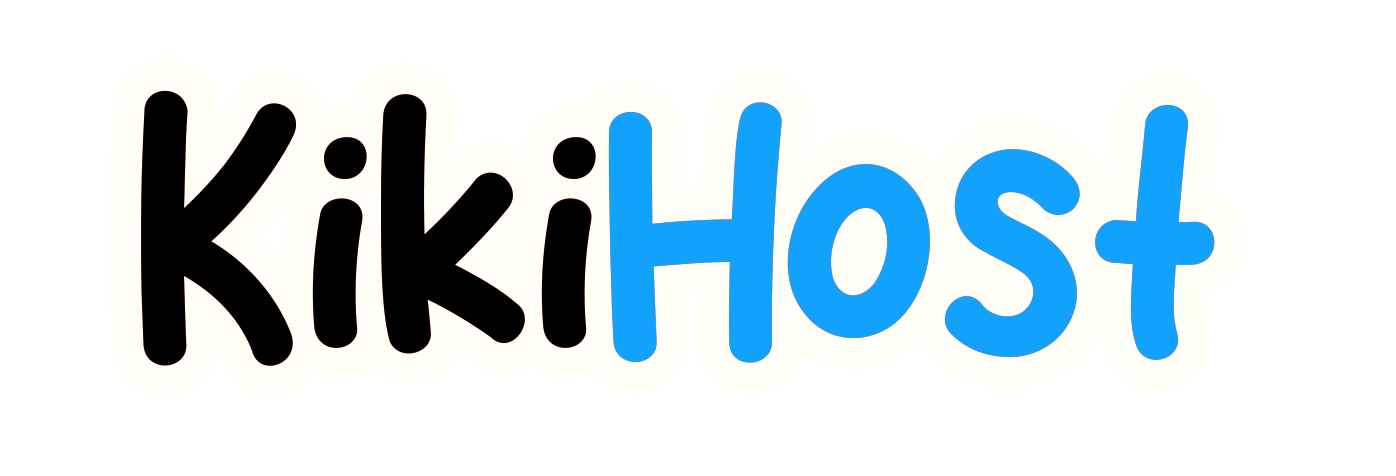Cómo Configurar y Acceder a Su Cuenta de Correo Electrónico
Visión general
Este documento explica cómo crear una cuenta de correo electrónico y conectarse a ella.
Crear una cuenta de correo electrónico
Para crear rápidamente una nueva cuenta de correo electrónico, siga estos pasos:
- Navegue a la interfaz de Cuentas de Correo Electrónico de cPanel (cPanel » Inicio » Correo » Cuentas de Correo Electrónico).
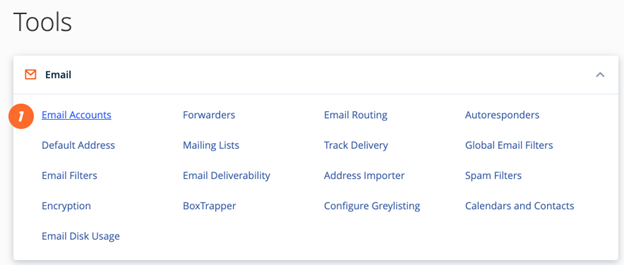
- Haga clic en Crear. Aparecerá una nueva interfaz.
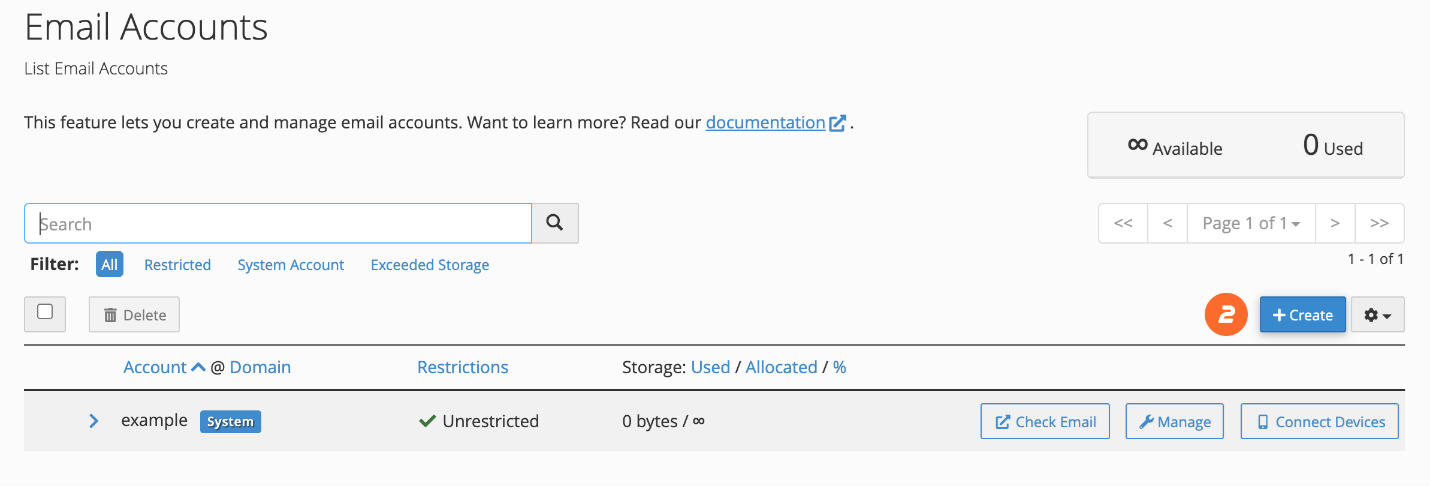
- Ingrese una nueva dirección de correo electrónico en el cuadro de texto Nombre de usuario.
- En la sección Contraseña, introduzca una contraseña segura en el cuadro de texto Contraseña.
- Haga clic en Crear para crear la cuenta.
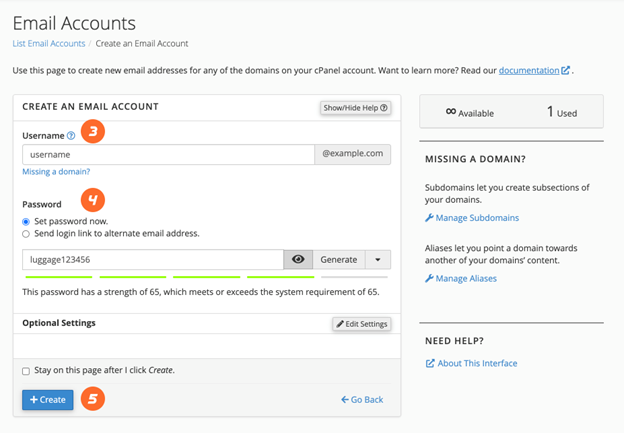
Usar Webmail para revisar su cuenta
Para revisar su cuenta de correo electrónico a través de Webmail, siga estos pasos:
- Navegue a
https://example.com:2096en su navegador preferido, dondeexample.comrepresenta su nombre de dominio. - Ingrese la parte del nombre de usuario de su dirección de correo electrónico en el cuadro de texto Dirección de correo electrónico (por ejemplo,
nombredeusuariopara la direcciónnombredeusuario@ejemplo.com). - Ingrese su contraseña en el cuadro de texto Contraseña.
- Haga clic en Iniciar sesión.
Configurar un dispositivo para revisar su correo
Para configurar un dispositivo iOS® o Android™ y revisar su correo, consulte nuestra documentación sobre Cómo Configurar una Cuenta de Correo Electrónico en iOS® y Cómo Configurar una Cuenta de Correo Electrónico en Android™. Incluye pasos útiles y capturas de pantalla que lo guiarán durante el proceso.
Configurar un cliente para revisar su correo
cPanel ofrece scripts de configuración para muchos clientes de correo populares.
- Navegue a la interfaz de Cuentas de Correo Electrónico de cPanel (cPanel » Inicio » Correo » Cuentas de Correo Electrónico).
- Haga clic en Conectar Dispositivos.
- Localice el cliente de correo que utilizará en la sección Aplicación de la sección Scripts de Configuración Automática del Cliente de Correo.
- Revise las instrucciones del sistema y luego haga clic en Proceder para continuar. El sistema intentará descargar el script. Si le solicita abrir, ejecutar o guardar el archivo del script, seleccione Ejecutar o Abrir para continuar.
- El sistema puede preguntarle si está seguro de que desea instalar el archivo del script. Seleccione Continuar o Sí para seguir con la instalación.
- Es posible que el sistema le pida la contraseña de la cuenta de correo electrónico. Ingrese la contraseña y haga clic en Instalar.
- Una vez que complete el proceso, su cliente de correo se abrirá e iniciará sesión en su cuenta de correo electrónico. Si su cuenta tiene muchos correos electrónicos, puede tardar un tiempo en descargarlos y sincronizarlos.
Configurar su calendario y contactos
Para configurar calendarios y contactos en MacOS® o iOS®, consulte nuestra documentación sobre Cómo Configurar Calendarios y Contactos.
Eliminar acceso al correo
Para deshabilitar el acceso al correo, elimine la cuenta del dispositivo que está accediendo al correo electrónico. Si no tiene acceso al dispositivo, cambie la contraseña de la cuenta de correo electrónico usando la sección de Seguridad en la interfaz de Administrar Cuentas de Correo Electrónico de cPanel (cPanel » Inicio » Correo » Cuentas de Correo Electrónico » Administrar).